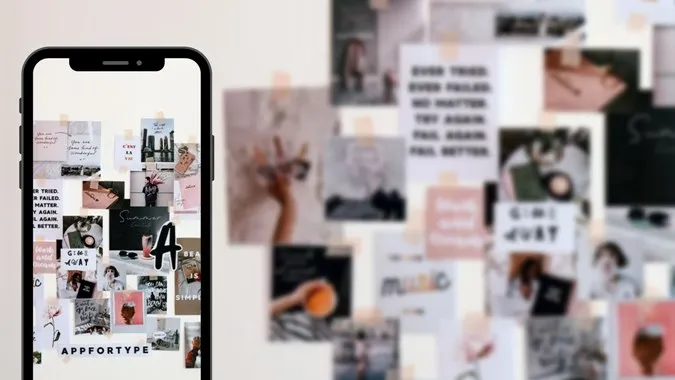Kolaż zdjęć to pojedynczy obraz składający się z wielu zdjęć ułożonych w różnych układach. Istnieje również kolaż wideo lub kolaż zdjęć i wideo. Zazwyczaj do tworzenia kolaży potrzebna jest aplikacja do tworzenia kolaży innej firmy. Na telefonach Samsung Galaxy nie jest to jednak konieczne. Zastanawiają się Państwo, jak utworzyć kolaż z dwóch lub więcej zdjęć na telefonie Samsung? Proszę znaleźć odpowiedź poniżej.
Jak utworzyć kolaż w telefonie Samsung
Samsung oferuje wbudowany kreator kolaży w swojej aplikacji galerii. Co ciekawsze, do kolażu można dodawać zarówno zdjęcia, jak i filmy. Funkcja ta jest nieco ukryta. Poniższe kroki pomogą jednak odkryć ukryty kreator kolaży Samsung
1. proszę otworzyć aplikację Samsung Gallery na swoim telefonie. Aplikacja ta jest preinstalowana na telefonach Samsung Galaxy.
2. Proszę dotknąć i przytrzymać pierwsze zdjęcie, które ma zostać dodane do kolażu. Na wybranym zdjęciu pojawi się niebieski znacznik wyboru. Proszę dotknąć innych zdjęć, aby dodać je do kolażu. Zawsze można dodać lub usunąć obrazy później.
Uwaga: Do jednego kolażu można dodać maksymalnie 6 elementów.
3) Po wybraniu zdjęć stuknąć ikonę z trzema kropkami i wybrać z menu opcję Utwórz.
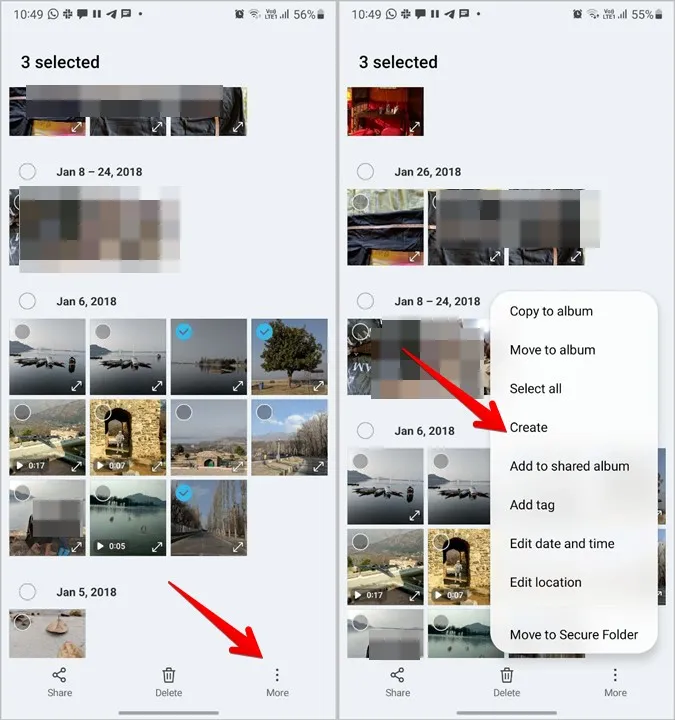
4. Proszę wybrać Collage z listy.
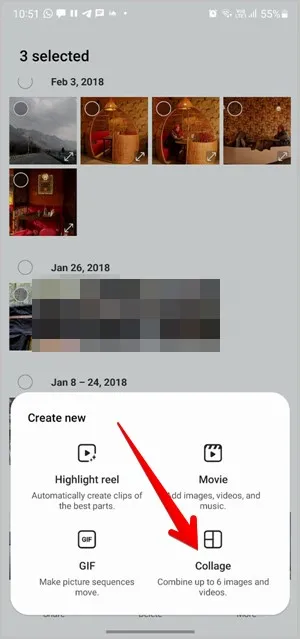
5. Kreator kolażu automatycznie wybierze jeden z układów kolażu. Jeśli są Państwo z niego zadowoleni, proszę dotknąć Zapisz u góry, aby pobrać kolaż. Proszę też sprawdzić następną sekcję, aby dowiedzieć się, jak edytować kolaż.

Jak edytować kolaż w aplikacji Samsung
Po wybraniu zdjęć i wybraniu opcji Create > Collage, przejdą Państwo do ekranu edycji kolażu. Można wykonać następujące zadania edycji kolażu.
Zmiana układu
W dolnej części ekranu edycji kolażu dostępne są różne układy kolażu. Proszę dotknąć układu, aby go użyć. Dodane obrazy zostaną automatycznie przełączone na wybrany układ. Alternatywnie, proszę nacisnąć przycisk Shuffle (pierwsze pole na liście układów), aby przetasować różne układy.
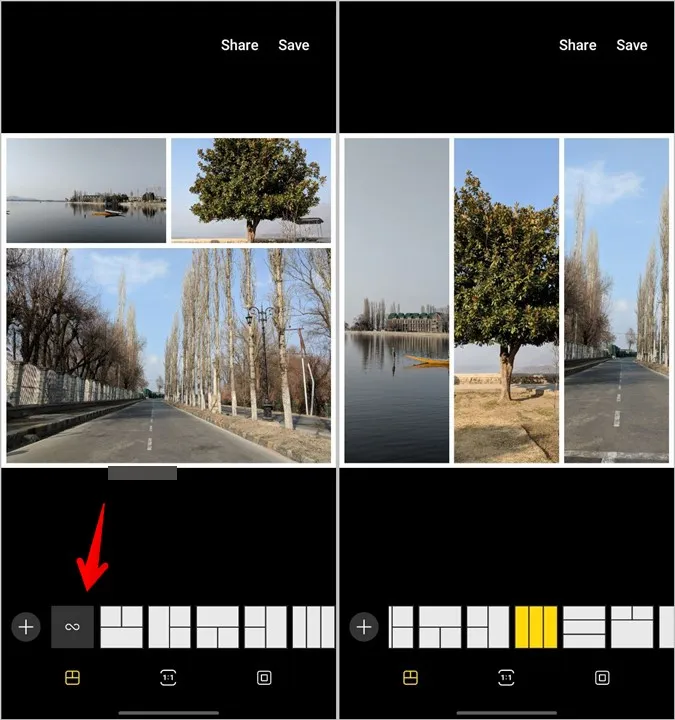
Dodawanie kolejnych zdjęć lub filmów
Proszę dotknąć ikony dodawania (+) znajdującej się przed układami, aby dodać więcej zdjęć lub filmów do kolażu. Jak wspomniano wcześniej, do kolażu można dodać tylko 6 elementów.
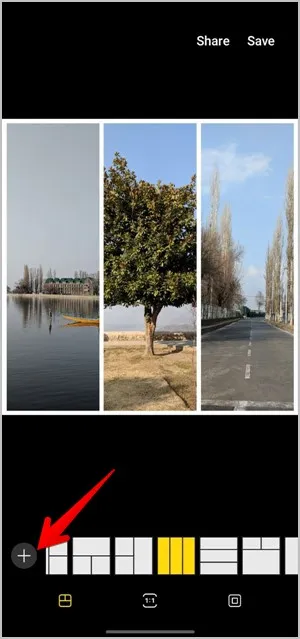
Zmiana proporcji kolażu
Domyślnie kolaż będzie miał proporcje 1:1. Można je jednak zmienić na 9:16 lub 16:9. W tym celu należy dotknąć ikony proporcji na dole i wybrać żądany rozmiar.
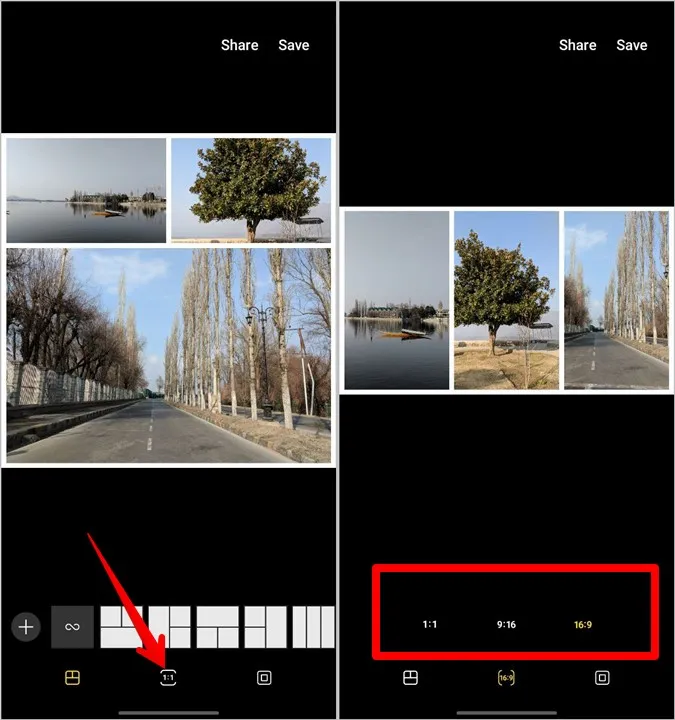
Zmiana stylu, koloru i rozmiaru obramowania
Proszę kliknąć na zakładkę Border (ostatnia) w dolnej części ekranu edycji kolażu. Pojawią się narzędzia do dostosowywania obramowania.
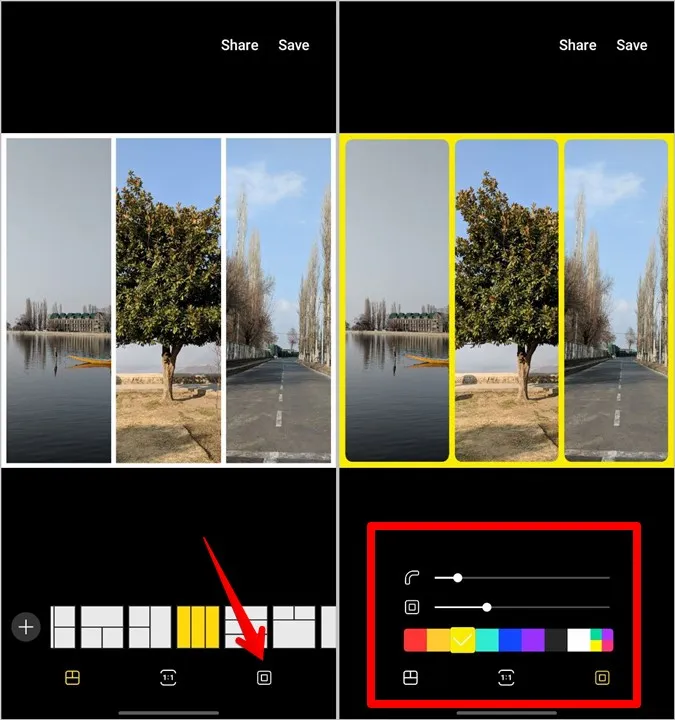
Górny suwak pozwala dostosować zaokrąglenie obramowania. Proszę go użyć, aby zwiększyć lub zmniejszyć zaokrąglenie. Podobnie, proszę użyć drugiego suwaka, aby zmienić rozmiar obramowania, tj. innymi słowy, przestrzeń między zdjęciami lub filmami a ramką. Wreszcie, proszę użyć palety kolorów, aby zmienić kolory obramowania.
Zastępowanie zdjęć lub filmów
Podczas edycji kolażu, jeśli uważają Państwo, że jakieś zdjęcie lub wideo powinno zostać zastąpione, nie trzeba zaczynać od zera. Proszę dotknąć zdjęcia, które ma zostać zastąpione i kliknąć ikonę Zastąp. Proszę wybrać żądane zdjęcie lub film z Galerii.
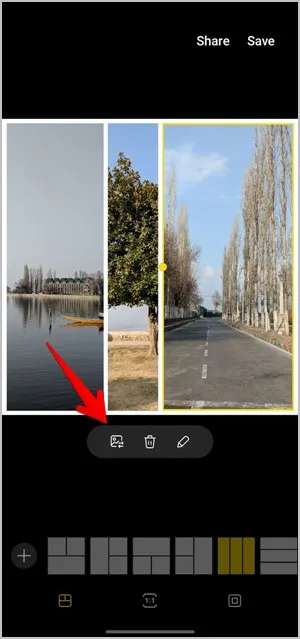
Usuń zdjęcie
Aby całkowicie usunąć zdjęcie z kolażu, proszę je dotknąć i wybrać ikonę Usuń. Spowoduje to usunięcie zdjęcia oraz ramki graficznej. W rezultacie kolaż będzie miał o jedno pole obrazu mniej.

Edytuj zdjęcie
Jeśli chcą Państwo edytować poszczególne zdjęcia dodane do kolażu, można to zrobić bezpośrednio z poziomu samego kolażu. Za pomocą wbudowanego edytora zdjęć można przycinać zdjęcia, zmieniać ich rozmiar, dodawać filtry i wykonywać inne czynności edycyjne. Dowiedz się, jak edytować zdjęcia jak profesjonalista na telefonach Samsung Galaxy.
Aby edytować zdjęcie, proszę dotknąć je wewnątrz kolażu i nacisnąć ikonę ołówka (edycja). Zostaną Państwo przeniesieni do ekranu edytora zdjęć. Aby edytować zdjęcie, proszę skorzystać z narzędzi dostępnych u dołu ekranu.
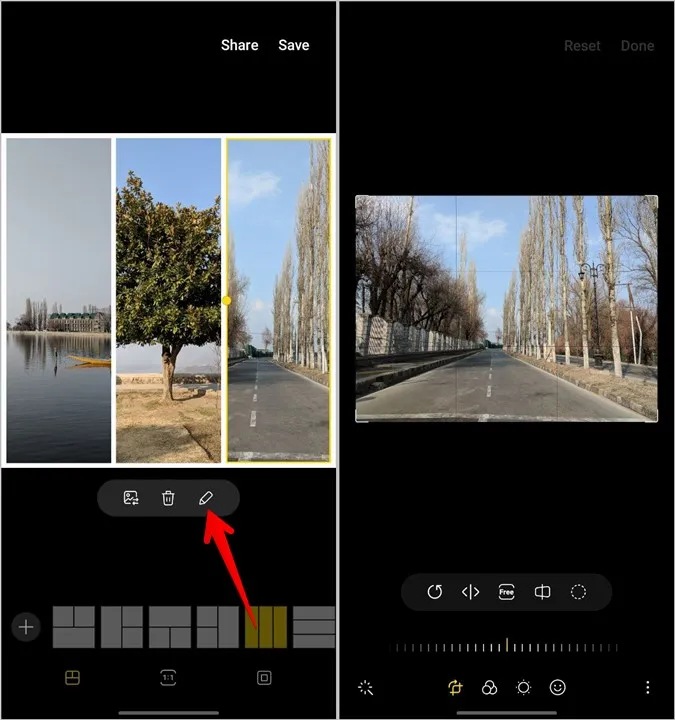
Powiększanie zdjęcia
Wiele aplikacji do tworzenia kolaży nie ma możliwości powiększania obrazu. Na szczęście Samsung collage maker pozwala dostosować powiększenie, a także to, co ma być pokazane w kolażu. Aby to zrobić, proszę dotknąć zdjęcia, aby je zaznaczyć. Następnie proszę użyć gestu szczypania, aby powiększyć lub pomniejszyć zdjęcie. Przeciągnij obraz, aby zmienić jego położenie.
Zmiana rozmiaru ramki obrazu
Domyślnie obraz będzie miał rozmiar ramki obrazu w kolażu. Można jednak zmienić rozmiar ramek według własnych upodobań. W tym celu należy stuknąć obraz, którego rozmiar ramki ma zostać zmieniony. Obraz zostanie otoczony żółtą ramką. Żółta kropka pojawi się również na środku lewej lub prawej krawędzi ramki. Aby zwiększyć lub zmniejszyć rozmiar ramki, należy przeciągnąć ją za pomocą żółtej kropki.
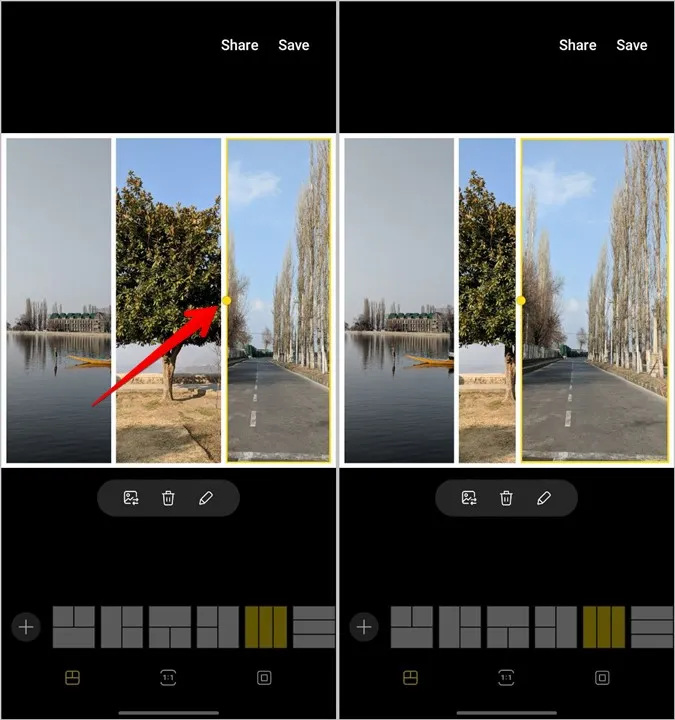
Edycja zdjęć w systemie Android
Mam nadzieję, że udało się Państwu stworzyć kolaż na telefonie Samsung Galaxy za pomocą powyższego samouczka. Jeśli kreator kolaży Samsunga nie jest dla Państwa odpowiedni, proszę sprawdzić inne sposoby umieszczania zdjęć obok siebie na telefonach z Androidem. Można też użyć aplikacji InShot do stworzenia kolażu. Mogą Państwo również sprawdzić inne aplikacje do edycji zdjęć na Androida.